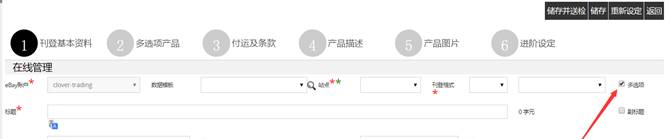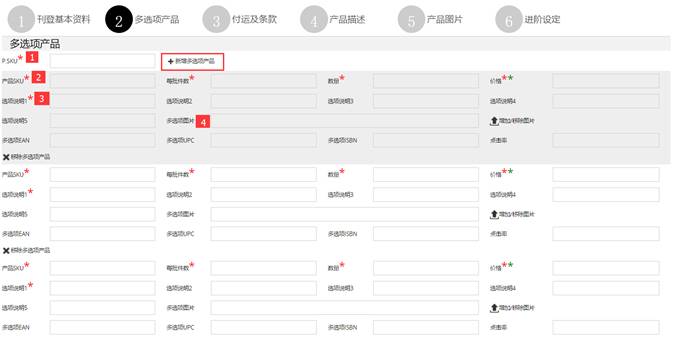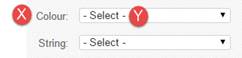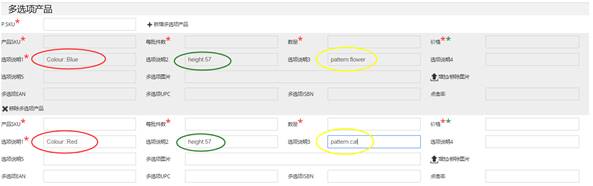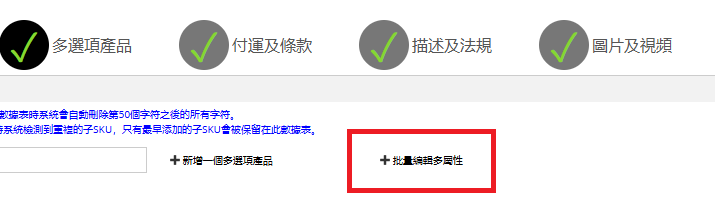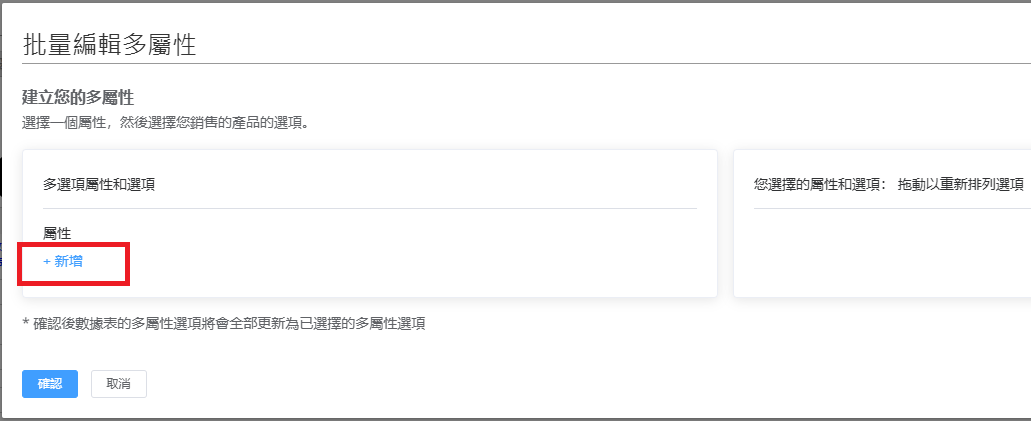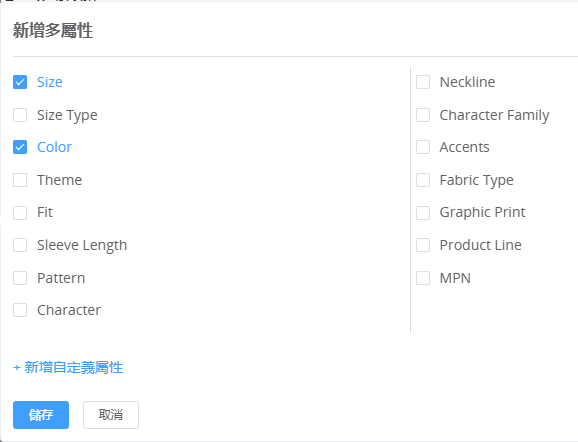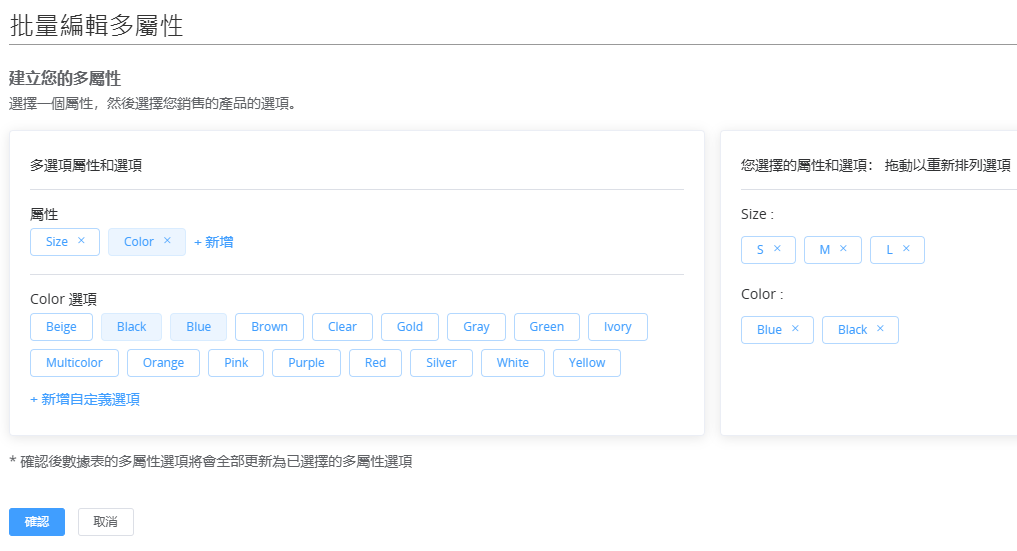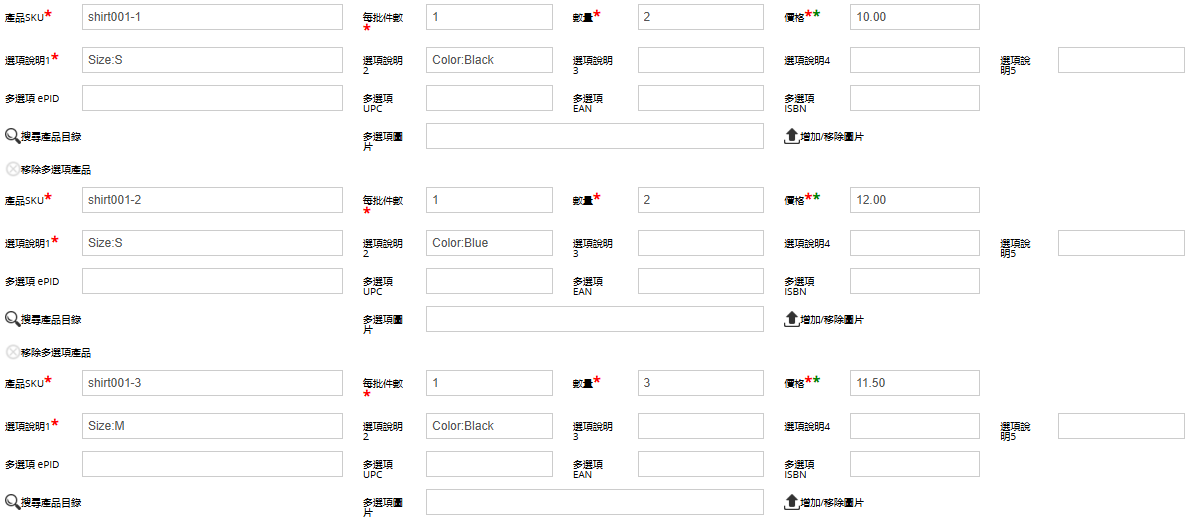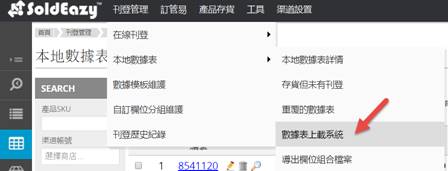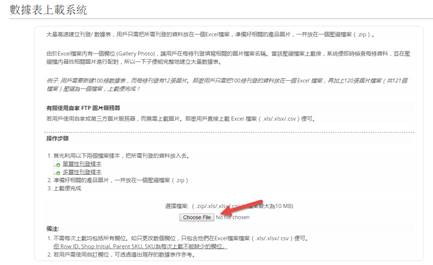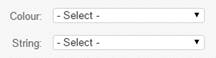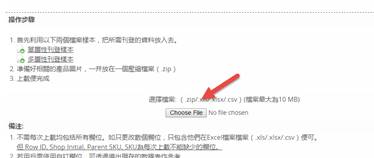|
I. 登入 SoldEazy 系統後 , 到 本地數據表 > 數據表上載系統
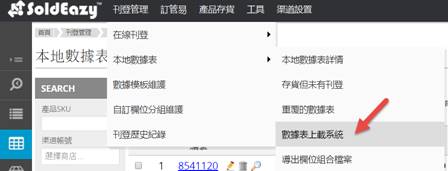
II. 下載多選項刊登專用的數據表模板 E xcel < 各樣性 (MV) 刊登 – 完全版 >
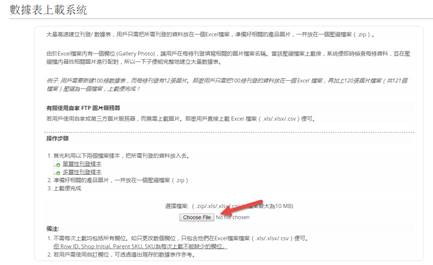
III. 開啟 E xcel 後可以看到範例

IV. 多選項刊登填寫內容跟本教學第一點的注意事項

欄位 A ( R ow ID ) : 如要修改數據表則在這欄位填上數據表編號。如新增數據表則留白
欄位G( P.SKU ) : 多選項刊登( Multi-Variation ) , 這項不可以跟任何一個 SKU 相 同,屬於一個多選項刊登的資料, P.SKU 需要一樣(如上圖)
欄位 J ( Pic Variation ) :多選項的圖片,每個產品都需要上載各自的相片產品
欄位K( MV Name: Value Pair 1 ) :系統中的 Var Spec 1,如有多於一個的選 項 欄,請添加在 MV Name: Value Pair 2則對應的 Var Spec 2, V ar Spec 3…

在刊登中選項的設定,格式必須為 X X:YY
XX代表選項的類別,YY代表選項,如 Colour: Red
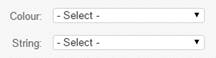
例如 : 第一個子 SKU Var spec1 à Colour: Red
第二個子 SKU Var spec1 à Colour: Blue
如多於一種類別(例: C olour 和 String ),即分別在 Var Spec 1和 Var Spec 2填寫
例如 : 第一個子 SKU Var spec1 à Colour: Red
第一個子 SKU Var spec2 à S tring : Single-sided
第二個子 SKU Var spec1 à Colour: Blue
第 二 個子 SKU Var spec2 à S tring : Single-sided
* 一個產品的 Var Spec. 不可以完全跟別的產品的 Var Spec. 相同
欄位P( Lot ): 每件批數 - 當客人下標或購買一次會得到多少件貨,
每個SKU需要獨立填寫
欄位Q( QTY ): 數量 - 可允許賣出的數量,每個SKU需要獨立填寫
欄位 R (價錢): 各SKU的價錢,每個SKU需要獨立填寫
欄位DB(EOP): 系統識別資料完結的欄位
V. 完成後儲存 Excel 並上載回系統
如只上載 Excel 則上載在藍色箭咀的位置 à 在系統後補相片
如上載數據句( .zip )則上載在紅色箭咀
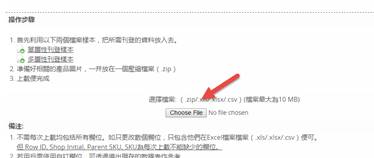
VI. 上載完成後回數據表便會看到新增的多選項數據表資料,可作修改或刊登
|